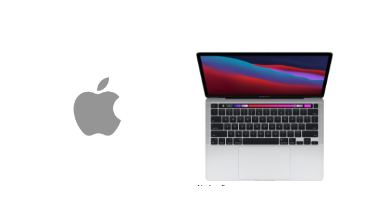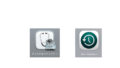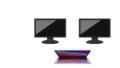Macの移行アシスタントは、移行元・移行先のハードウェアの性能によって、うまくいく場合/うまくいかない場合があるようです。MacBook Air 2015→MacBook M1, MacBook M1→MacBook M2の2パターンで比較してみました。
MacBook Air: M1からM2への移行は30分で終了
移行アシスタント、時間がかかる原因は?
移行アシスタントがうまく動かないときの対処法
MacBook Air: M1からM2への移行は30分で終了
我が家にようやく待ちに待ったMacBook Air M2がやってきました。
前回 「MacBook Air early 2015」から「MacBook Air M1」へ移行したときには、Wi-Fi経由のPeer-to-Peer接続で移行アシスタントが正しく動かず、大変な苦労をしました。
参考記事)Macbookを最短でデータ移行:移行アシスタントとTime Machine利用時の注意点
そのため、外付けSSDによるバックアップ&リストアを行うべく、今回の移行元である「MacBook Air M1」のTime Machine バックアップは事前にとってあります。
そのバックアップデータをつかって移行しようとおもいましたが、ふと、移行アシスタントだけで移行したらどのくらい時間がかかるのだろうか?と好奇心が湧いてきました。
試しに、移行元である「MacBook Air M1」と、移行先である「MacBook Air M2」で、移行アシスタントを立ち上げ、Wi-Fi経由のPeer-to-Peer接続でデータ移行を行ったところ、なんと
「30分」
で移行が終了してしまいました。

正確にいうと、80GBのデータ移行にかかった時間は 20分未満。
残りは「セキュリティとプライバシー」に関わる設定や、アプリの動作確認に要した時間です。
「ディスクユーティリティ」の使い方や、前回ハマった「Time Machine」と「移行アシスタント」による時短の方法なども事前に復習していただけに、拍子抜けしてしまいました。
移行アシスタント、時間がかかる原因は?
なぜ、前回の 「MacBook Air early 2015」から「MacBook Air M1」へ移行のときは、「移行アシスタント」だけでスムースに移行できなかったのでしょうか?
その原因を探るために、まずは当時の移行元・移行先のハードウェア環境と比較してみましょう。
前回移行時 (2022年4月)
| 移行元 | ーーー→ | 移行先 |
| MacBook Air (13-inch, Early 2015) | 製品名 | MacBook Air (M1, 2020) |
| Intel Core-i7 | CPU | Apple M1 |
| 8GB | メモリ | 8GB |
| Wi-Fi 802.11ac | ネットワーク | Wi-Fi 802.11ax |
| macOS Monterey 12.0.1 | 移行時のOS | macOS Monterey 12.0.1 |
| 100GB | 移行データ量 | 100GB |
今回移行時 (2022年7月)
| 移行元 | ーーー→ | 移行先 |
| MacBook Air (M1, 2020) | 製品名 | MacBook Air (M2, 2022) |
| Apple M1 | CPU | Apple M2 |
| 8GB | メモリ | 8GB |
| Wi-Fi 802.11ax | ネットワーク | Wi-Fi 802.11ax |
| macOS Monterey 12.4 | 移行時のOS | macOS Monterey 12.4 |
| 80GB | 移行データ量 | 80GB |
これらをみてみると想定される原因は3つあります。
「CPU性能」「Wi-Fiネットワーク」そして「OSのバージョン」です。
1.CPU性能
「MacBook Air early 2015」と「MacBook Air M1」とでは、CPU性能が圧倒的に違います。
GreekbenchのMac Benchmarkによると、Multi-Coreの性能比較で、実に5倍もの差があります。
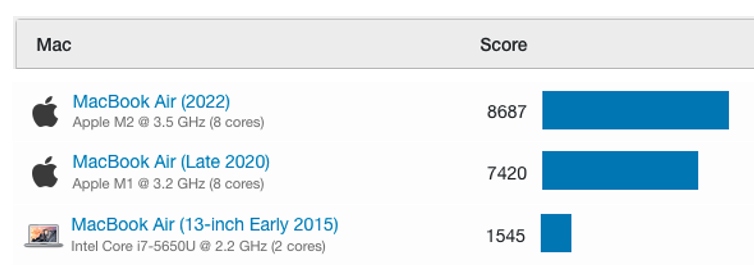
MacBook Air (early 2015)のほうの移行アシスタントが、足を引っ張ったのではないかという推測です。
2.Wi-Fiネットワーク
「MacBook Air early 2015」のCPU性能の低さが最大の要因ではないかとおもいますが、当時のWi-Fiネットワークが Wi-Fi 6に対応していなかったのも一要因かもしれません。
前回移行時には、Wi-Fiルーターも「MacBook Air early 2015」も、Wi-Fi 5 (Wi-Fi 802.11ac )にしか対応していませんでした。
今回の移行では、移行先・移行元・Wi-FiルーターのすべてがWi-Fi 6に対応しています。
3.MacOSの不具合?
可能性は低いものの、MacOSの不具合の可能性も捨てきれません。当時のバージョンは macOS Monterey 12.0.1でした。
現在は、macOS Monterey 12.4です。
移行アシスタントがうまく動かないときの対処法
もし、Wi-FiをつかったPeer-to-Peer接続で移行アシスタントが正しく動かない場合、バックアップ&リストアでデータ移行をするしか解決策がないように思います。
具体的には、
- 外付けストレージ(SSD/HDD)を選び
- ディスクユーティリティで初期化、パーティション作成を行い
- TimeMachineでバックアップを取得
- 移行アシスタントで TimeMachineバックアップからリストア
と長い道のりになります。しかし、工夫次第で時短は可能です。
以下の記事などを参考にしてください。
Macbookのデータ移行に備える!外付け記憶装置のオススメは?